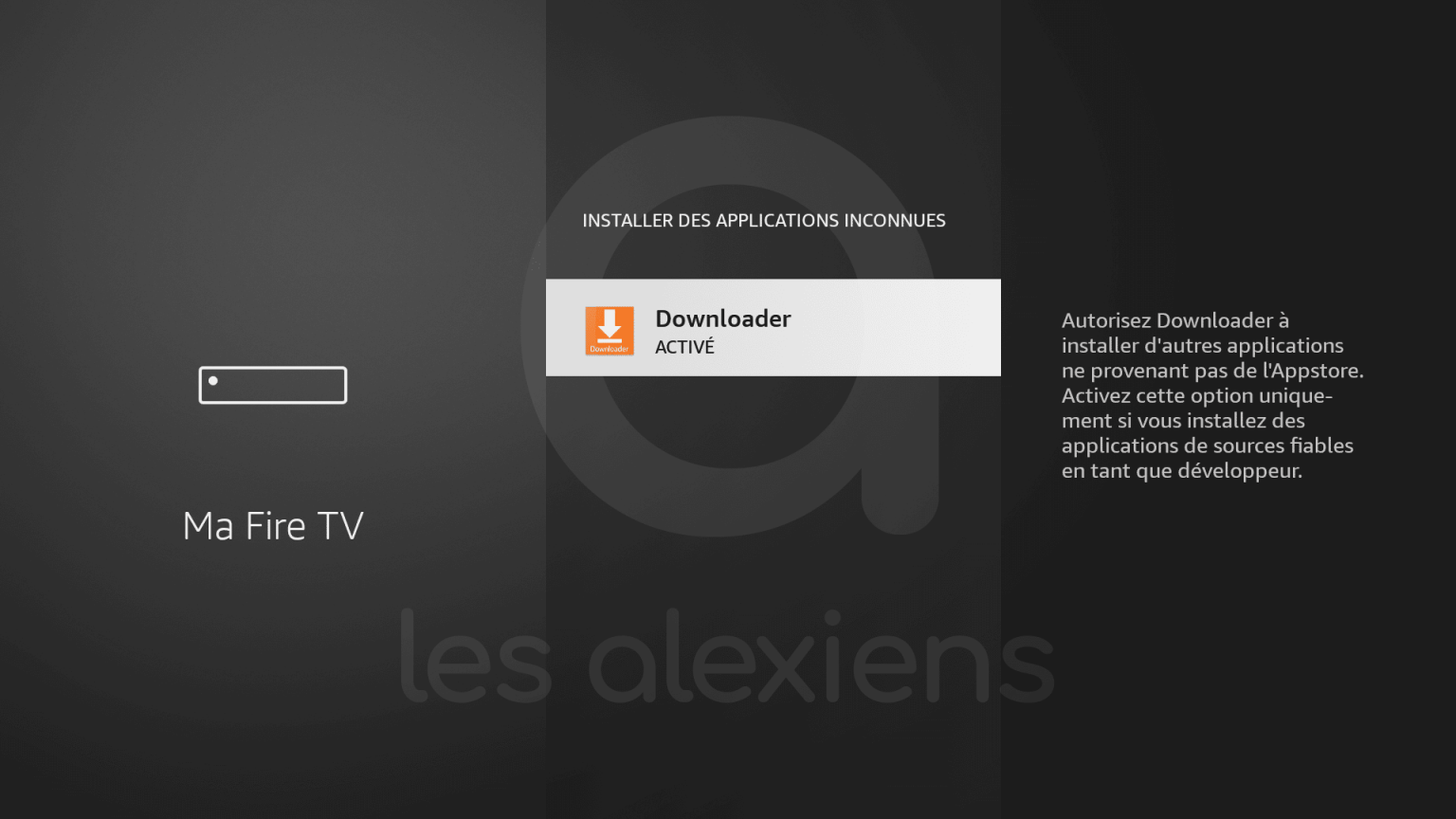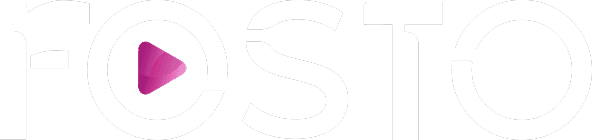Comment Activer le Mode Développeur sur Amazon Fire TV ?
Pourquoi activer ce mode ?
Le mode développeur est indispensable pour :
- Installer des applications IPTV comme Fosto Pro.
- Autoriser l’installation d’APK externes.
- Débloquer certaines fonctions avancées.
Étapes à suivre
Depuis l’écran d’accueil de votre Fire TV, utilisez la télécommande pour aller sur l’icône des paramètres (⚙) située dans la barre supérieure
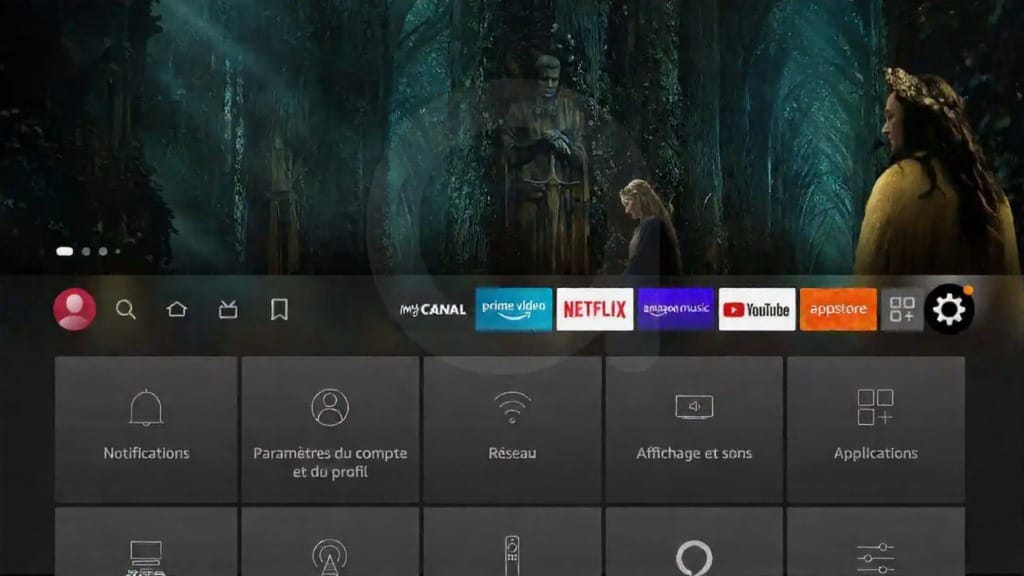
Dans le menu des réglages, faites défiler jusqu’à « Ma Fire TV » et validez.
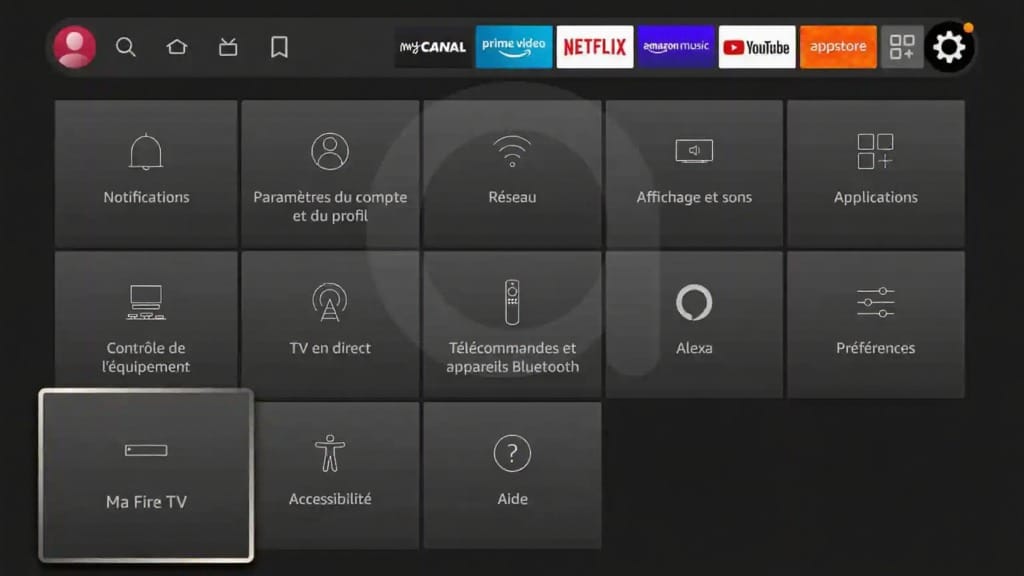
Dans la nouvelle page, sélectionnez l’option « À propos » pour accéder aux informations système.
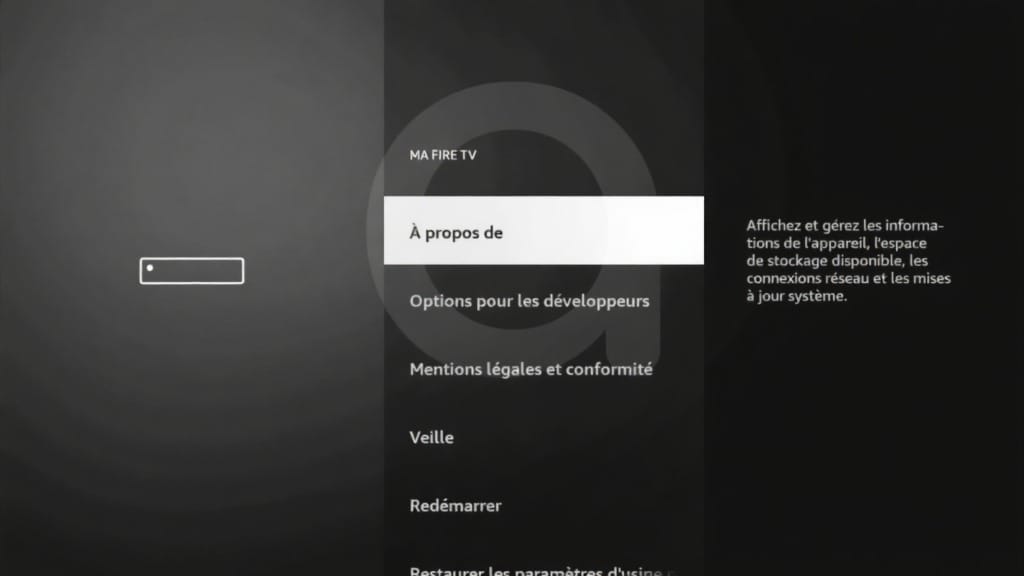
Choisissez le nom de votre appareil dans la liste, comme « Fire TV Stick Lite », « Fire TV Stick 4K », ou « Fire TV Cube »
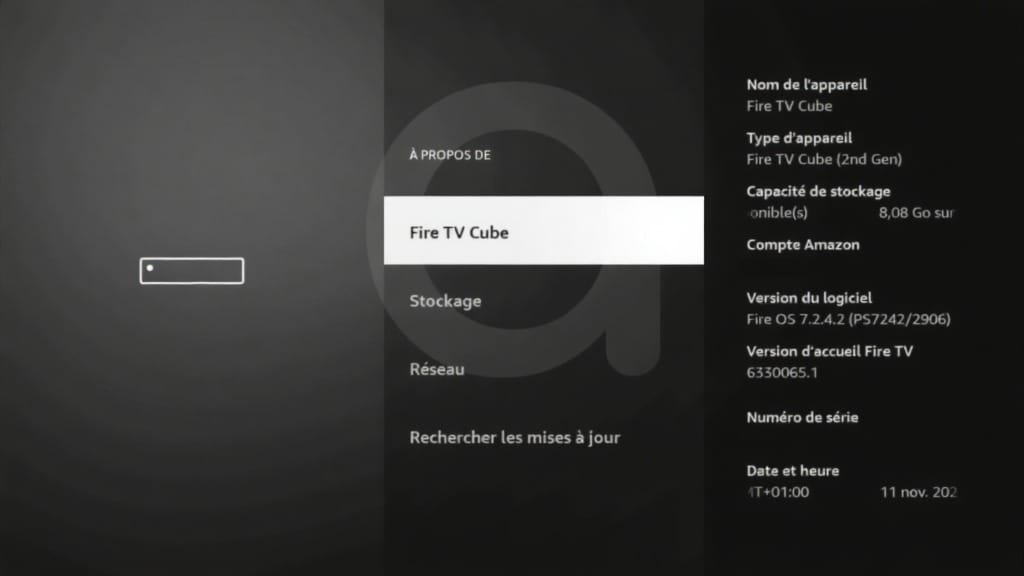
Appuyez 7 fois de suite sur le bouton central (OK/valider) de la télécommande pendant que l’appareil sélectionné est surligné. Une notification va apparaître.

Un petit message apparaîtra pour vous indiquer que vous êtes désormais en mode développeur. Bravo !
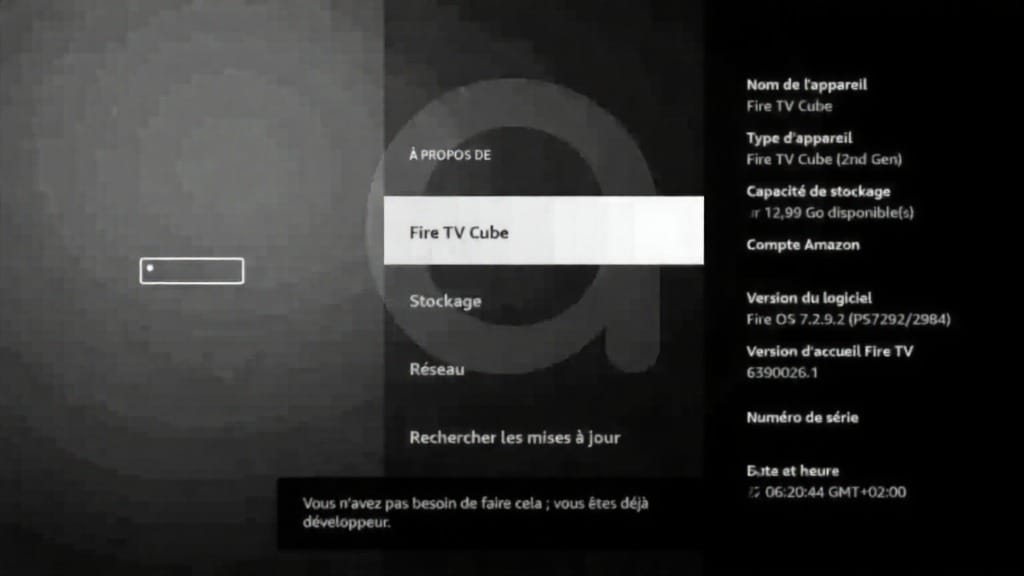
Revenez en arrière avec le bouton « Retour » de votre télécommande. Vous verrez maintenant une nouvelle option dans la liste : « Options pour les développeurs ».
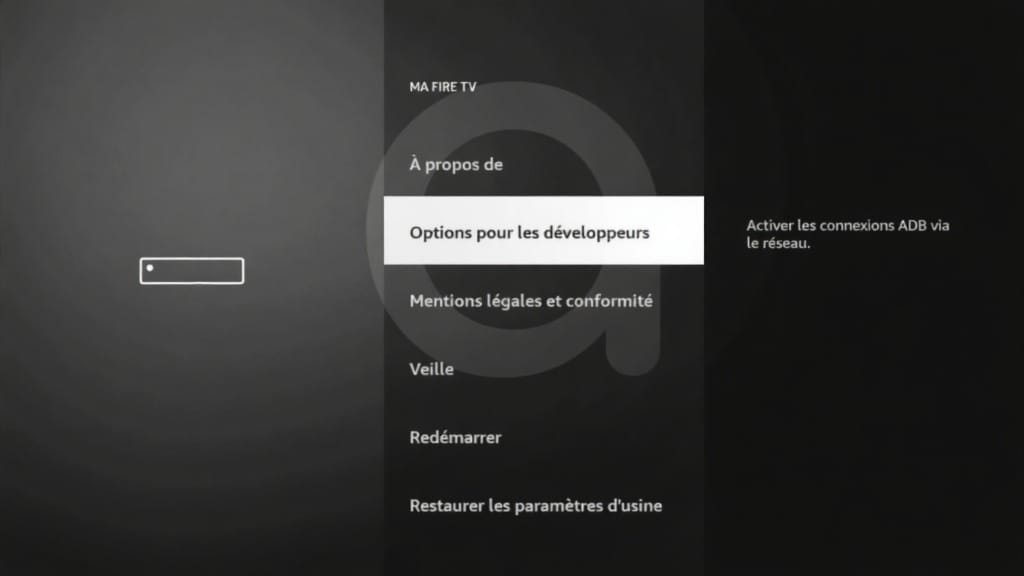
Dans ce nouveau menu, activez l’option « Débogage ADB ». Cela permet à votre appareil d’accepter les connexions et installations externes.
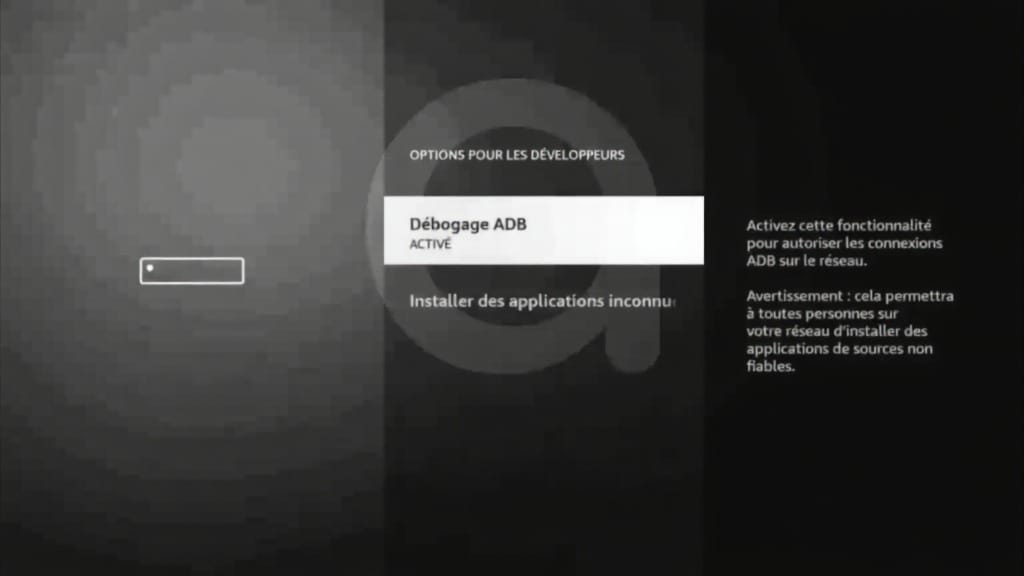
Activez ensuite l’option « Sources inconnues » (ou « Installer des applications inconnues ») pour pouvoir installer des fichiers APK comme Fosto Pro via des outils comme Downloader ou Chrome